- Android ne s'allume pas
- Dead Android mémoire interne
- Écran noir Samsung
- Android endommagé par l'eau
- Continuer à redémarrer Samsung
- Coincé sur le logo Samsung
- Virus infecté Android
- Android s'est écrasé
- Déverrouiller l'écran brisé Android
- Récupération WhatsApp pour Samsung cassé
- Récupérer des photos SnapChat à partir d'Android cassé
- Gelé Android
Comment récupérer des photos d'un téléphone cassé sur Samsung [2023 Updated]
 posté par Boey Wong / 02 févr.2021 09:00
posté par Boey Wong / 02 févr.2021 09:00Salut, là, je me demandais si quelqu'un pouvait aider? J'ai cassé l'écran de mon Samsung Galaxy S5, il est totalement vide maintenant. Lorsque je branche mon téléphone sur un ordinateur portable via USB, il indique qu'il n'y a pas d'images sur mon téléphone. Mais c'est seulement l'écran qui est cassé. Assez ennuyé car j'ai des photos de mon petit garçon dessus ! S'il vous plaît, aidez-moi, comment puis-je obtenir des photos de mon téléphone cassé? Merci beaucoup!
Il n'est pas rare que les utilisateurs de téléphones Android cassent l'écran tactile de leurs appareils. L'un d'eux m'a dit que récemment, son téléphone Samsung Galaxy S5 n'affichait rien à cause de l'écran fissuré et qu'il ne pouvait pas toucher l'écran cassé du Samsung Galaxy S5 ou quoi que ce soit.
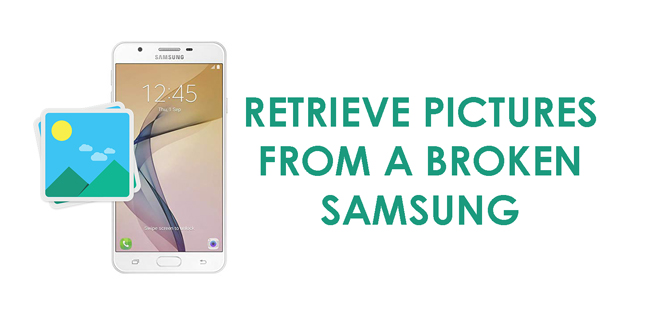
Mais il voulait obtenir ses photos. Alors il a essayé d'obtenir l'accès à l'appareil sur l'ordinateur avec un câble USB, il a juste dit que les dossiers sont vides.
Dans ce cas, comment récupérer des photos et d’autres fichiers du téléphone Android endommagé?

Liste de guide
1. Récupérer des photos Samsung à partir d'un fichier de sauvegarde
Si vous avez sauvegardé des photos Samsung avec Google Drive, Google Photos, OneDrive ou d'autres services cloud, vous pouvez facilement accéder à vos photos, puis les récupérer.
Étape 1 Connectez-vous à Google Drive ou à un autre service cloud que vous utilisiez auparavant pour sauvegarder des données sur un téléphone ou un ordinateur Samsung, puis recherchez les photos que vous souhaitez récupérer.
Étape 2 Enregistrez des photos sur l'ordinateur ou où vous voulez.

Et si vous n'aviez pas du tout de fichier de sauvegarde?
S'il vous plaît continuer à avancer ...
2. Comment obtenir des photos d'un téléphone Samsung cassé avec FoneLab
Ici, nous vous recommandons avec bonté un logiciel de récupération de données de téléphone Android cassé et professionnel, résiliable et professionnel: FoneLab Extraction de données de téléphones Android cassés.
Caractéristiques de FoneLab
- Il permet aux utilisateurs de numériser et récupérer des contacts depuis un téléphone Android avec un écran cassé ainsi que des photos, des messages texte, des vidéos, de la musique, des messages WhatsApp et des pièces jointes, des documents, etc.
- Cela fonctionne bien avec presque tous les modes Samsung, comme le Samsung Galaxy S4 / S5 / S6, le Samsung Galaxy Note 3 / 4 / 5 et le Samsung Galaxy Tab.
- Peu importe les données stockées dans la mémoire interne ou externe de l'appareil, FoneLab peut vous aider à les récupérer facilement.
- En outre, le logiciel est exécuté sans aucune connexion Internet, vous ne craindrez donc jamais que vos informations personnelles soient divulguées.
Vous pouvez télécharger la version d'évaluation gratuite du programme pour l'essayer. Vous pouvez prévisualiser les données avant la récupération gratuitement. Et vous pouvez également trouver la réponse à comment récupérer les données d'un téléphone Android endommagé par l'eau parmi les solutions suivantes ..
Corrigez votre système Android gelé, bloqué, avec un écran noir ou un écran Android en mode normal ou Récupérez les données d'un téléphone Android ou d'une carte SD défectueux.
- Corrigez vos problèmes avec Android et récupérez les données du téléphone.
- Extrayez des contacts, des messages, WhatsApp, des photos, etc. à partir d'un appareil Android défectueux ou d'une carte mémoire.
- Les données du téléphone Android et de la carte SD sont disponibles.
Comment obtenir des photos d'un Samsung cassé
Étape 1 Téléchargez et installez le programme sur votre PC avec le lien ci-dessus. Ensuite, le programme se lancera automatiquement à la fin. Choisissez Extraction de données de téléphone Android cassée sur l'interface.
Étape 2 Connectez votre Samsung Galaxy S5 à l’ordinateur à l’aide d’un câble USB. Cliquez sur Accueil selon votre situation.

Étape 3 Assurez-vous de choisir les informations correctes de votre téléphone Samsung Galaxy, y compris le nom et le modèle d'appareil. Puis clique Confirmer aller de l'avant.

Étape 4 Cette étape amènera votre téléphone Samsung à entrer en mode de téléchargement. Suivez les instructions à l'écran pour entrer: éteindre le téléphone - maintenez simultanément enfoncés les boutons Volume + Domicile + Alimentation - appuyez sur le bouton Augmenter le volume, puis cliquez sur le bouton Accueil .

Étape 5 Le programme va scanner les données de votre téléphone. Une fois terminé, choisissez Gallerie et Bibliothèque d'images sur la colonne de gauche et cliquez Suivant.

Étape 6 Prévisualisez et marquez les éléments que vous souhaitez récupérer, puis cliquez sur Récupérer pour les sauvegarder sur votre ordinateur.
Si vous réussissez à récupérer des photos d'un téléphone Android en brique avec ce logiciel, n'hésitez pas à l'acheter afin de pouvoir les enregistrer sur votre ordinateur et de conserver vos fichiers importants en toute sécurité.
Ou si vos amis ont aussi besoin de récupérer des photos d'un téléphone Android en brique, partagez ce logiciel avec eux sans hésiter.
Vous pouvez également être intéressé par Comment récupérer des SMS depuis un téléphone cassé. Et ce sera également une excellente réponse à comment déverrouiller un téléphone Android après trop de tentatives de configuration
Corrigez votre système Android gelé, bloqué, avec un écran noir ou un écran Android en mode normal ou Récupérez les données d'un téléphone Android ou d'une carte SD défectueux.
- Corrigez vos problèmes avec Android et récupérez les données du téléphone.
- Extrayez des contacts, des messages, WhatsApp, des photos, etc. à partir d'un appareil Android défectueux ou d'une carte mémoire.
- Les données du téléphone Android et de la carte SD sont disponibles.
